Activer les Connexions Sans Fil
Vous pouvez activer le Point d'Accès 1, le Point d'Accès 2 ou le Point d'Accès 3 sur votre Firebox sans fil pour tout type de réseau, et configurer les interfaces sans fil avec le même type de paramètres qu'une interface réseau interne.
Les interfaces sans fil s'affichent sur la page Interfaces du réseau avec ces noms d'interface par défaut :
| Point d'Accès | Nom de l'Interface |
|---|---|
| Points d'Accès 1 | ath1 |
| Points d'Accès 2 | ath2 |
| Points d'Accès 3 | ath3 |
Pour plus d'informations sur les interfaces réseau, voir À propos des Modes Réseau et Interfaces.
- Sélectionnez Réseau > Sans fil.
La page Configuration sans fil s'affiche.
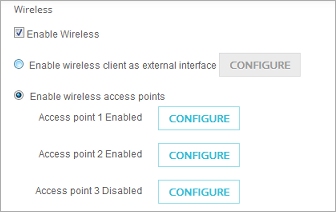
- Cochez la case Activer sans fil.
- Sélectionnez Activer points d'accès sans fil.
- À côté de Point d'Accès 1, Point d'Accès 2 ou Point d'Accès 3, cliquez sur Configurer.
La boîte de dialogue de configuration Point d'Accès Sans Fil s'affiche.
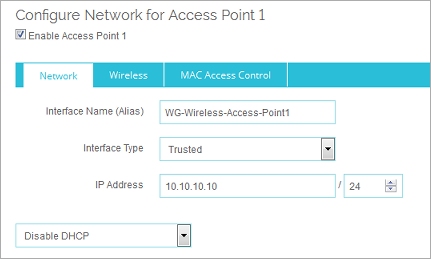
- Dans la zone de texte Nom d'Interface (Alias), vous pouvez modifier le nom d'alias de l'interface ou utiliser le nom par défaut.
- Dans la liste déroulante Type d'Interface, sélectionnez un type d'interface pour cette interface de Point d'Accès.
Pour plus d'informations sur ces types d'interface, consultez Options de Configuration du Périphérique Sans Fil.- Approuvé
- Facultatif
- Pont
- VLAN
- Personnaliser
Si vous voulez que vos utilisateurs sans fil se trouvent sur le même réseau que votre réseau câblé approuvé ou facultatif, vous devez utiliser un pont réseau entre l'interface sans fil et l'interface câblée approuvée ou facultative. Pour plus d'informations, consultez Créer une Configuration de Pont Réseau.
Pour obtenir des instructions détaillées quant au pontage d'une interface sans fil à l'interface approuvée, consultez l'article Ponter une interface sans fil Firebox à l'interface approuvée de la Base de Connaissances.
- Cliquez sur OK.
- Sélectionnez l'onglet Sans fil.
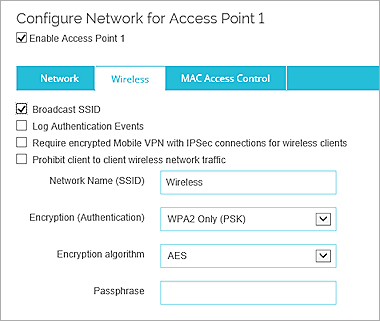
- Pour configurer l'interface sans fil de manière à envoyer des requêtes SSID et y répondre, cochez la case Diffuser le SSID. Pour plus d'informations, consultez Activer ou Désactiver les Diffusions SSID.
- Cochez la case Enregistrer les Événements d'Authentification pour envoyer un message de journal à chaque fois qu'un ordinateur sans fil tente de se connecter à l'interface. Pour plus d'informations, consultez Enregistrer les Événements d'Authentification.
- Pour autoriser les utilisateurs invités sans fil à échanger du trafic, décochez la case Interdire le trafic de réseau sans fil d'un client à l'autre.
- Pour que les utilisateurs sans fil se servent du client Watchguard Mobile VPN with IPSec, cochez la case Exiger des connexions Mobile VPN with IPSec chiffrées pour les clients sans fil.
Lorsque vous sélectionnez cette option, le Firebox n'autorise que les paquets DHCP, DNS, IKE (port UDP 500) et ESP sur le réseau sans fil. Si vous exigez l'utilisation du client IPSec Mobile VPN, la sécurité pour les clients sans fil peut être renforcée lorsque vous ne sélectionnez pas WPA ou WPA2 comme méthode d'authentification sans fil.
- Dans la zone de texte Nom de réseau (SSID), tapez un nom unique pour votre réseau facultatif sans fil ou utilisez le nom par défaut. Pour plus d'informations, consultez Modifier l'Identificateur SSID.
- Dans la liste déroulante Chiffrement (Authentification), sélectionnez le paramètre de chiffrement et d'authentification à activer pour les connexions sans fil à l'interface facultative. WatchGuard recommande d'employer le paramètre par défaut WPA2 Uniquement. Pour plus d'informations, consultez Définir la Méthode d'Authentification Sans Fil.
- Dans la liste déroulante Algorithme de Chiffrement, sélectionnez le type de chiffrement à utiliser pour la connexion sans fil et spécifiez les clés ou les mots de passe requis pour le type de chiffrement choisi. Lorsque vous sélectionnez une option de chiffrement avec des clés prépartagées, une clé prépartagée aléatoire est générée pour vous. Vous pouvez utiliser cette clé ou entrer une autre clé. Pour plus d'informations, consultez Définir le Niveau de Chiffrement.
- Enregistrez la configuration.
- Sélectionnez Réseau > Sans fil.
La boîte de dialogue Configuration sans fil s'affiche.
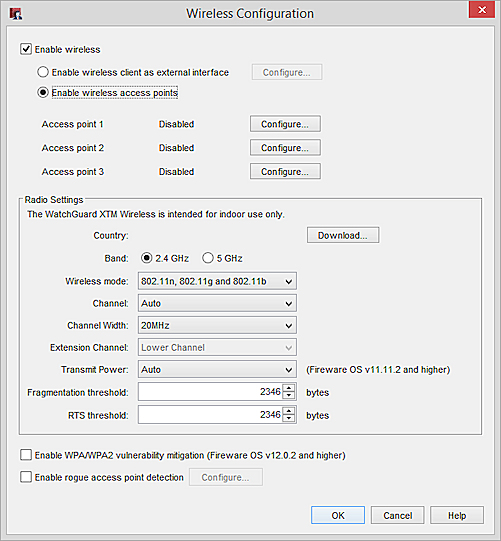
- Cochez la case Activer sans fil.
- Sélectionnez Activer points d'accès sans fil.
- À côté de Point d'Accès 1, Point d'Accès 2 ou Point d'Accès 3, cliquez sur Configurer.
La boîte de dialogue de configuration Point d'Accès Sans Fil s'affiche.
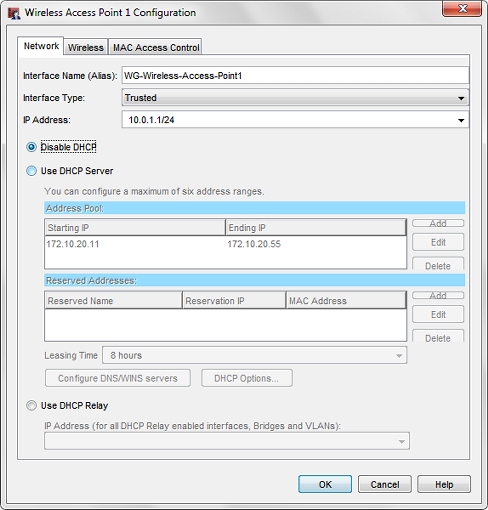
- Dans la zone de texte Nom d'Interface (Alias), vous pouvez modifier le nom d'alias de l'interface ou utiliser le nom par défaut.
- Dans la liste déroulante Type d'Interface, sélectionnez un type d'interface pour cette interface de Point d'Accès.
Pour plus d'informations sur ces types d'interface, consultez Options de Configuration du Périphérique Sans Fil.- Approuvé
- Facultatif
- Pont
- VLAN
- Personnaliser
Si vous voulez que vos utilisateurs sans fil se trouvent sur le même réseau que votre réseau câblé approuvé ou facultatif, vous devez utiliser un pont réseau entre l'interface sans fil et l'interface câblée approuvée ou facultative. Pour plus d'informations, consultez Créer une Configuration de Pont Réseau.
Pour obtenir des instructions détaillées sur le pontage d'une interface sans fil à l'interface approuvée, consultez l'article de la Base de Connaissances Ponter une interface sans fil de Firebox à l'interface approuvée.
- Cliquez sur OK.
- Sélectionnez l'onglet Sans fil.
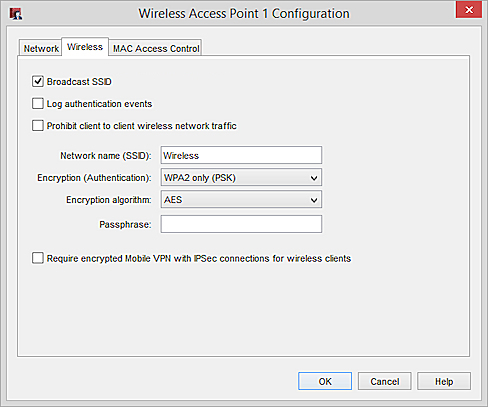
- Pour configurer l'interface sans fil de manière à envoyer des requêtes SSID et y répondre, cochez la case Diffuser le SSID. Pour plus d'informations, consultez Activer ou Désactiver les Diffusions SSID.
- Cochez la case Enregistrer les Événements d'Authentification pour envoyer un message de journal à chaque fois qu'un ordinateur sans fil tente de se connecter à l'interface. Pour plus d'informations, consultez Enregistrer les Événements d'Authentification.
- Pour autoriser les utilisateurs invités sans fil à échanger du trafic, décochez la case Interdire le trafic de réseau sans fil d'un client à l'autre.
- Pour que les utilisateurs sans fil se servent du client Watchguard Mobile VPN with IPSec, cochez la case Exiger des connexions Mobile VPN with IPSec chiffrées pour les clients sans fil.
Lorsque vous sélectionnez cette option, le Firebox n'autorise que les paquets DHCP, DNS, IKE (port UDP 500) et ESP sur le réseau sans fil. Si vous exigez l'utilisation du client IPSec Mobile VPN, la sécurité pour les clients sans fil peut être renforcée lorsque vous ne sélectionnez pas WPA ou WPA2 comme méthode d'authentification sans fil.
- Dans la zone de texte Nom de réseau (SSID), tapez un nom unique pour votre réseau facultatif sans fil ou utilisez le nom par défaut. Pour plus d'informations, consultez Modifier l'Identificateur SSID.
- Dans la liste déroulante Chiffrement (Authentification), sélectionnez le type de chiffrement et d'authentification à activer pour les connexions sans fil à l'interface facultative.
WatchGuard recommande d'employer le paramètre par défaut WPA2 Uniquement. Pour plus d'informations, consultez Définir la Méthode d'Authentification Sans Fil. - Dans la liste déroulante Algorithme de Chiffrement, sélectionnez le type de chiffrement à utiliser pour la connexion sans fil et spécifiez les clés ou les mots de passe requis pour le type de chiffrement choisi. Lorsque vous sélectionnez une option de chiffrement avec des clés prépartagées, une clé prépartagée aléatoire est générée pour vous. Vous pouvez utiliser cette clé ou entrer une autre clé. Pour plus d'informations, consultez Définir le Niveau de Chiffrement.
- Enregistrez la configuration.
Si vous activez les connexions sans fil à l'interface approuvée, il est recommandé de limiter l'accès par le biais de l'adresse MAC. Il sera ainsi plus difficile aux utilisateurs de se connecter au Firebox sans fil depuis des ordinateurs non autorisés.
Pour activer le contrôle d'accès MAC :
- Sélectionnez l'onglet Contrôle d'Accès MAC.
- Configurez les paramètres pour restreindre le trafic réseau sur une interface, tel que décrit dans Limiter le Trafic Réseau par Adresse MAC.
Les réseaux sans fil et filaires fonctionnent de la même manière que lorsque ceux-ci font partie du même réseau local. Le trafic de diffusion, tel que les requêtes DHCP, peut être transmis entre les clients câblé et sans fil. Si un serveur DHCP est actif sur le réseau physique, ou si un client sans fil est configuré comme serveur DHCP, alors tous les clients filaires et sans fil sur ce réseau peuvent recevoir des adresses IP du serveur DHCP.
Voir Également
À propos des Paramètres Radio Sans Fil
À propos des Modes Réseau et Interfaces
Activer ou Désactiver les Diffusions SSID
Enregistrer les Événements d'Authentification
Modifier l'Identificateur SSID
Modifier le Seuil de fragmentation